Cómo Recortar Un Video De YouTube Para Compartir
¡Recortar un vídeo de YouTube es más fácil de lo que piensas! Muchos usuarios se preguntan cómo hacerlo. Para resolver esta inquietud, estamos aquí para decirles que ¡es muy sencillo! Sólo necesitas saber qué herramientas utilizar y cómo configurarlas para editar el vídeo de manera correcta.
En este artículo te brindaremos una guía detallada, con la que podrás aprender a recortar un video de YouTube para obtener el clip que deseas compartir con tus amigos, familiares o compañeros de clase. Para lograrlo, explicaremos:
- Qué herramientas utilizar para realizar la edición
- Cómo descargar el vídeo de YouTube
- Los pasos para recortar y guardar el clip
- Y cómo compartir el vídeo una vez editado
Ya sea que desees recortar una canción, un fragmento de una serie o una escena chistosa, este tutorial te guiará para lograr un resultado perfecto. Así que ¡solo sigue leyendo y comienza a editar tus vídeos de YouTube de manera fácil y divertida!
- No olvidar:
- 🤚🛑NO PUBLIQUE Un VIDEO en YOUTUBE Así (Parte 2)
- Copiar y pegar videos y ganar 8 por video (Tutorial paso a paso - Sin YouTube) | Ingresos pasivos
- ¿Cuáles son los pasos necesarios para recortar un video de YouTube?
- ¿Qué software se necesita para editar un video de YouTube?
- ¿Cómo añadir efectos y transiciones a un video de YouTube?
- ¿Qué ventajas ofrecen los recortes en un video de YouTube?
- ¿Cómo compartir tu video recortado de YouTube?
- ¿Es posible realizar cambios en el audio de un video de YouTube?
- Por último
- ¿Te ha gustado el artículo? Comparte y serás grande!
No olvidar:
- Abre el navegador de Internet y busca en YouTube el video al que quieres recortar.
- Después, ve a la parte superior derecha y haz clic en el botón Compartir.
- Selecciona COPIAR ENLACE DEL VIDEO, a continuación, ve a KeepVid en tu navegador e ingresa el enlace de YouTube copiado.
- Haz clic en Descargar para guardar el video en tu computadora.
- Abre tu editor de video favorito, como Windows Movie Maker u otros.
- En el editor de video vas a encontrar una función llamada Recortar videos, haz clic en ella para abrir las herramientas de recorte.
- Usa los controles para recortar el video desde la parte inicial o final que quieras.
- Guarda el video recortado en el formato adecuado para compartirlo. Por ejemplo, puedes guardarlo en MP4, AVI, MPEG, FLV, etc.
- Finalmente, envía el video recortado por correo electrónico, sube tu video a la red social de tu elección o publica el enlace en un foro.
🤚🛑NO PUBLIQUE Un VIDEO en YOUTUBE Así (Parte 2)
Copiar y pegar videos y ganar $178 por video (Tutorial paso a paso - Sin YouTube) | Ingresos pasivos
¿Cuáles son los pasos necesarios para recortar un video de YouTube?
Paso 1: Accede a YouTube desde tu navegador web y busca el vídeo exacto que deseas recortar. Una vez identificado, haz clic en él para abrirlo.
Paso 2: Abre una pestaña de tu navegador web en la que ingreses al sitio web de Clipconverter, donde se encuentran los recursos para recortar el vídeo previamente seleccionado en YouTube.
Paso 3: Ingresa la dirección URL del vídeo de YouTube en la barra de búsqueda de Clipconverter y presiona el botón "Continuar".
Lee También Error 5000 Twitch, 4 Formas De Resolverlo
Error 5000 Twitch, 4 Formas De ResolverloPaso 4: Utiliza las opciones de recorte para marcar el principio y el final del segmento del vídeo que deseas conservar.
Paso 5: Selecciona el formato de archivo en el que deseas guardar tu archivo recortado (normalmente se recomienda utilizar el formato MP4) y da clic en el botón "Iniciar".
Paso 6: Espera que el proceso de recorte haya finalizado y luego descarga el archivo recortado directamente en tu computadora.
¿Qué software se necesita para editar un video de YouTube?
Editar videos de YouTube es una necesidad común entre aquellos usuarios que quieren compartir contenido único y original. Afortunadamente existen muchas herramientas disponibles para obtener buen resultado, sin importar si estás empezando o eres un experto en edición de video. A continuación te presentamos software que puedes considerar para editar tus videos:
- Adobe Premiere Pro: Esta herramienta es ampliamente utilizada por profesionales, debido a la amplia gama de herramientas de edición de vídeo que ofrece. Contiene todo lo que necesitas para editar tus videos, desde mezcla de audio hasta transiciones dinámicas.
- Adobe After Effects: Con este programa podrás realizar animaciones y efectos especiales en tus videos. La amplia funcionalidad de este software hace que sea la herramienta ideal para agregar toques más creativos a tu contenido.
- Wondershare Filmora: Esta sencilla y fácil de usar herramienta de edición de videos te permite arreglar y darle una buena apariencia a tus videos con solo un par de clics. Esta solución contiene herramientas como máscaras de color, separación de canales de audio, efectos de esquiva y muchas más.
- VSDC Video Editor: Esta herramienta de edición de video cuenta con una amplia selección de herramientas que te ayudarán a darle forma a tus videos. Además, ofrece numerosas herramientas para mejorar los colores, efectos visuales y una variedad de plantillas.
- Avidemux: Este programa es el más utilizado para ediciones sencillas de vídeo. Es una herramienta multiplataforma que te permite realizar operaciones básicas de edición de vídeos así como cambiar el tamaño y el formato.
¿Cómo añadir efectos y transiciones a un video de YouTube?
En la actualidad, es cada vez más común editar contenido de vídeo para poder darle una mejor impresión a los usuarios. Entre los nuevos recursos, se encuentra la opción de añadir efectos y transiciones, los cuales dan un toque de calidad al contenido. Existen diversas formas de lograr añadir esta clase de elementos a un video de YouTube sin tener que costear una aplicación profesional de edición. A continuación, te presentamos el proceso paso a paso para lograrlo.
1. Acceder a YouTube Studio
Para comenzar, dirígete al canal de tu cuenta en YouTube Studio y presiona sobre el ícono de tu fotografía de perfil. De ahí, escogerás la opción Vídeos.
 ¿Qué Hacer Si Te Aparece El Error 2000 Twitch?
¿Qué Hacer Si Te Aparece El Error 2000 Twitch?2. Selecciona el contenido
Una vez dentro de Vídeos, pulsa sobre el botón de Editar situado al lado del material audiovisual que desees transformar.
3. Utiliza las herramientas
Ahora se abrirá una pantalla que contendrá una serie de agregados con los cuales podrás modificar los videos. Puedes jugar con títulos, subtítulos, añadir texto, agregar música de fondo, así como producir transiciones entre clips y añadir diferentes filtros.
4. Modificación de los efectos
Una vez hayas agregado los efectos que desees sobre el video, para ajustar su intensidad solo tendrás que mover la barra de edición pegada al efecto que hayas añadido.
5. Guarda los cambios
Finalmente, al haber realizado los arreglos, no te olvides de guardarlos presionando sobre el botón Guardar ubicado en la parte inferior de la pantalla.
Con estos simples pasos ya podrás empezar a añadir diferentes efectos y transiciones a tus videos de YouTube. Además, con estas herramientas podrás lograr dar un aspecto profesional a tu contenido audiovisual sin necesidad de tener que utilizar un programa caro u otro tipo de servicios. ¡Atrévete a explorar todas las herramientas que YouTube Studio ofrece!
¿Qué ventajas ofrecen los recortes en un video de YouTube?
Los recortes en un video de YouTube ofrecen un sinfín de ventajas a la hora de compartir contenido, entre las que destacan:
Lee También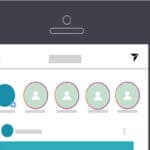 Cómo Cambiar El Color De Fondo En Las Historias En Instagram
Cómo Cambiar El Color De Fondo En Las Historias En InstagramMayor control sobre el contenido: Una de las mayores ventajas de los recortes en un video de YouTube es la capacidad de controlar el contenido del mismo. Esto permite a los usuarios seleccionar el material que desean ver y evitar el acceso a contenido no adecuado o inapropiado.
Funcionalidad mejorada: Otro beneficio de los recortes en un video de YouTube es la habilidad de configurar una función de reproducción avanzada. Esto significa que los usuarios pueden elegir qué parte del video quieren ver y cuántas veces, permitiéndoles personalizar la experiencia de visualización.
Mantener el mensaje principal intacto: Los recortes en un video de YouTube también permiten a los usuarios mantener el mensaje principal del material sin distorsionar el contenido original. Esto permite a los editores recortar partes irrelevantes para mantener la atención en el tema principal.
Mejor calidad visual: Los recortes en un video de YouTube permiten mejorar la calidad de la imagen, lo que resulta en videos de alta resolución con detalles ricos y profundos. Esto no solo contribuye a una calidad visual más atractiva, sino que también ayuda a proporcionar una experiencia de visualización mucho mejor.
Compartir contenido rápidamente: Los recortes en un video de YouTube permiten compartir contenido de forma rápida y fácil, ya que los usuarios pueden cargar un clip de vídeo en lugar de un archivo de vídeo completo. Esto significa que los usuarios pueden compartir contenido en menos tiempo y sin usar ancho de banda excesivo.
Incorporación de contenido en otros sitios web: Los recortes en un video de YouTube también permiten a los usuarios incorporar contenido en otros sitios web. Esto significa que los usuarios pueden compartir su contenido en otros sitios web sin tener que cargarlo de nuevo.
Lee También Cómo Hacer Que Las Fotos del WhatsApp Quepan en el Perfil Completas
Cómo Hacer Que Las Fotos del WhatsApp Quepan en el Perfil Completas¿Cómo compartir tu video recortado de YouTube?
Una opción cómoda para compartir un video recortado de YouTube es desde el mismo menú de acción del video. Si bien hay distintas versiones de la aplicación según el dispositivo en el que se esté visualizando, existen varias maneras de obtener el resultado deseado. En esta guía daremos un breve repaso en cada dispositivo:
PC o laptop: Una vez dentro de la página de YouTube en un navegador web, basta con otorgarle clic derecho al video y aparecerá un desplegable de opciones. Allí se debe seleccionar la opción “Compartir”, la cual aparece en la parte superior izquierda del menú. Esto abrirá un menú contextual que contendrá botones para compartir el video en diferentes plataformas sociales.
YouTube Kids: Esta variante específica de la aplicación de YouTube contiene contenido de entretenimiento y educación orientado a niños. En esta versión, el proceso es muy similar. En lugar de hacer clic derecho, hay que pulsar un botón en la parte superior izquierda de la pantalla. El botón está representado por tres puntos dispuestos en horizontal. Al pulsarlo, se mostrará un menú donde se encontrará la opción “Compartir”.
Android: Los usuarios de este sistema operativo pueden compartir un video recortado desde YouTube mediante el icono ubicado debajo del video que, al pulsarlo, mostrará tres opciones, “Compartir”, “Descargar” y “Más”. A través de esta opción se abrirá un menú contextual con el botón “Compartir”. Pulsando este botón se podrá elegir qué plataformas sociales permitirán compartirlo.
iOS: La aplicación de YouTube para dispositivos iOS cuenta con los mismos procesos de compartir videos recortados que los anteriores. Lo único que hay que hacer es pulsar el icono debajo del video (el cual también es representado por tres puntos dispuestos en horizontal) y posteriormente tocar el botón “Compartir”, el cual abrirá un menú con botones para compartirlo en diferentes plataformas.
¿Es posible realizar cambios en el audio de un video de YouTube?
Resulta cierto que es posible realizar algunos cambios en el audio de un video de YouTube. Para llevar a cabo este procedimiento, se debe contar con los programas necesarios para editar el contenido multimedia. Existen algunos programas útiles para lograrlo, los cuales pueden encontrarse disponibles de forma gratuita en la web. Estos programas son YouTube Video Editor , Adobe Premiere Pro y Sony Vegas.
Lee También Cómo Tener Dos Cuentas En Instagram
Cómo Tener Dos Cuentas En InstagramAlgunos de los cambios posibles que se pueden hacer en el audio de un video de YouTube son:
- Cortar porciones del audio.
- Agregar efectos visuales a los audios
- Unir archivos de audio o separarlos.
- Ajustar el volumen de los audios.
- Mezclar varios audios al mismo tiempo.
- Cambiar la velocidad del audio.
Para realizar estos cambios es importante conocer el procedimiento para usar estos programas, para que así puedas lograr un buen resultado. Cada programa cuenta con herramientas específicas y distintas, que deben ser configuradas de acuerdo a los requerimientos del proyecto en el que se está trabajando. Una vez que se cuente con los archivos editados, es necesario exportar el audio para que quede guardado en el formato deseado. Luego, el audio editado ya se podría agregar al video original.
Por último
En la actualidad, compartir videos de YouTube es una de las mejores formas de interacción entre los usuarios de internet. Sin embargo, muchas veces el contenido contenido puede ser demasiado largo para ser compartido en las redes sociales. Por esta razón, es importante aprender a recortar un video de YouTube para poder compartir únicamente la parte que queremos mostrar. Afortunadamente, hay varias formas de lograr esto, desde recurrir a programas de edición de video profesionales hasta utilizar distintos servicios en línea para recortar tus videos.
En este artículo, hemos abordado cómo recortar un video de YouTube para compartir partes específicas del contenido. Existen varias herramientas que te permiten realizar este proceso de manera sencilla y rápida. Algunas de estas herramientas se encuentran disponibles en línea, mientras que otras requieren descargar software especializado. Cada una de ellas ofrece distintas características, por lo que es importante evaluar las necesidades antes de elegir la herramienta adecuada para el trabajo.
Para concluir, recortar un video de YouTube para compartir solo la parte que queremos mostrar es una tarea relativamente sencilla. Existen diferentes herramientas para llevar a cabo esta tarea, desde aquellas que se encuentran disponibles en línea hasta programas de edición de video profesionales. Si bien cada una de estas herramientas tiene sus propias ventajas y desventajas, todas pueden ayudarnos a recortar nuestros videos de YouTube para compartir únicamente la parte que nos interesa.
¿Te ha gustado el artículo? Comparte y serás grande!
¿Quieres compartir con tus amigos y familiares como has logrado recortar un video de YouTube para compartirlo? ¡No hay problema! Compártelo directamente desde la sección de comentarios.
Lee También Cómo Eliminar Virus De Instagram
Cómo Eliminar Virus De InstagramDe esta manera, podrás ayudar a personas que estén teniendo el mismo problema o simplemente a aquellos que quieran aprender a realizar esta acción con un tutorial bien elaborado. ¡Tú decides si deseas mantenerte en contacto con nosotros para cualquier duda o pregunta que tengas! ¡Sería un placer poder ayudarte!
Si quieres conocer otros artículos parecidos a Cómo Recortar Un Video De YouTube Para Compartir puedes visitar la categoría Youtube.

TE PUEDE INTERESAR